电脑广告弹窗怎么关闭?快速有效的方法分享
更新时间:2023-09-13 13:00:45作者:xtang
电脑广告弹窗怎么关闭,电脑广告弹窗的出现给我们的上网体验带来了很多麻烦,当我们专注于某项任务或者浏览网页时,突然冒出的广告弹窗不仅打断了我们的思路,还影响了我们的工作效率。为了解决这个问题,我们需要学会如何关闭这些令人厌烦的广告弹窗。下面将介绍几种常见的关闭方法,帮助大家摆脱广告的干扰,享受更加畅快的上网体验。
具体方法:
1.双击打开“控制面板”

2.单击“查看方式”选择“小图标”
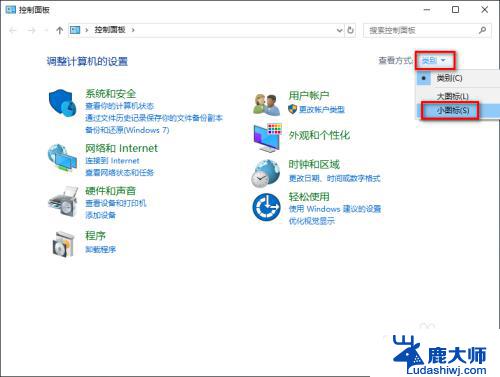
3.单击“管理工具”
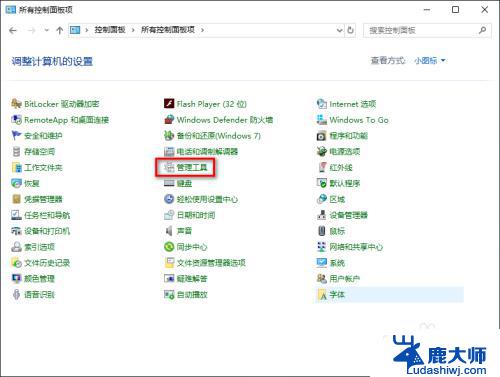
4.双击启动“任务计划程序”
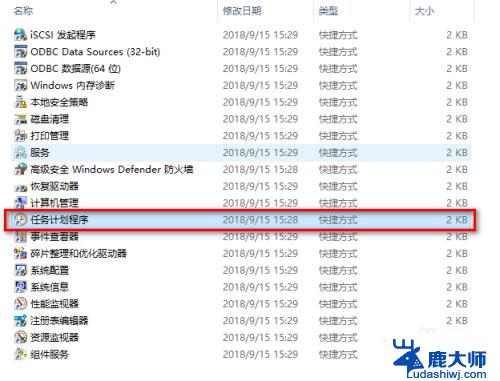
5.鼠标单击“任务计划程序库”,删除右侧窗口所有计划程序
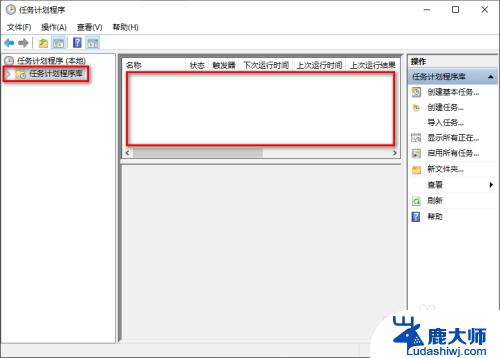
6.回到控制面板,单击“Internet 选项”
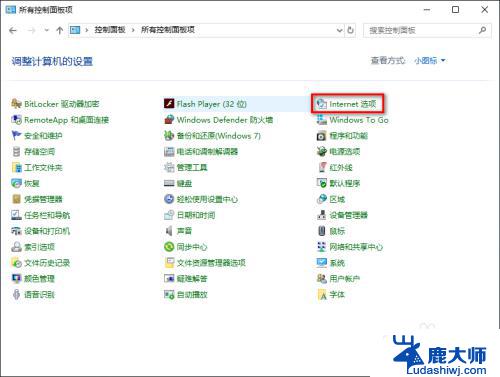
7.选择“隐私”选项卡,单击“设置”

8.勾选“阻止弹出窗口时显示通知栏”,阻止级别选择“中:阻止大多数自动弹出窗口",单击”关闭“
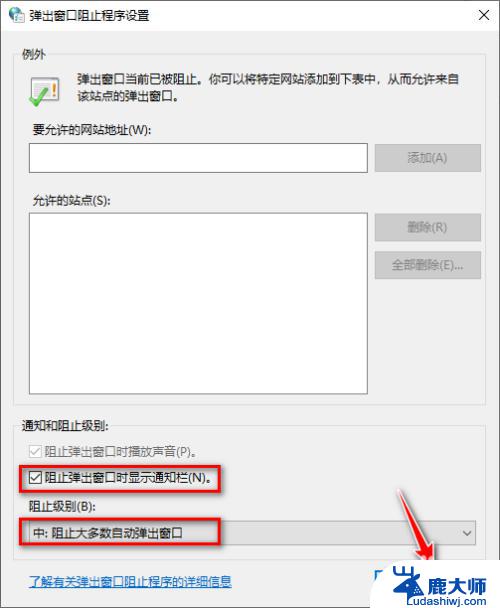
9.单击”确定“完成设置,快去体验下无弹窗的快感吧。以后的经验会分享“如何关闭win10系统更新”
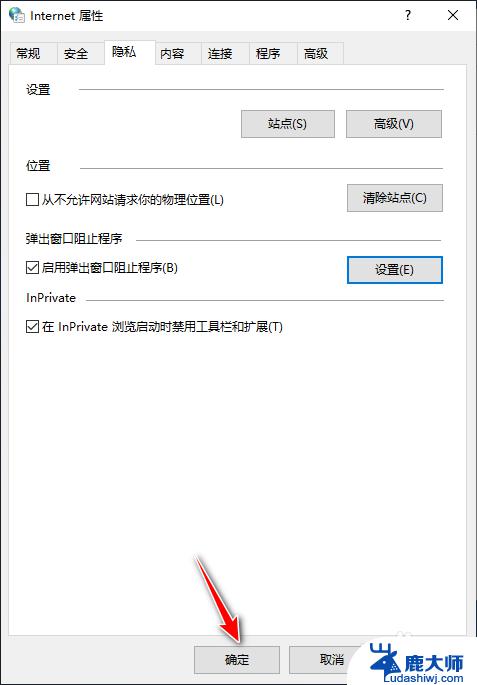
以上就是如何关闭电脑广告弹窗的全部内容,如果您有任何疑问,请参考小编提供的步骤进行操作,希望这能对您有所帮助。
电脑广告弹窗怎么关闭?快速有效的方法分享相关教程
- 电脑屏幕弹窗广告怎么关闭 如何彻底禁止电脑弹窗广告
- 喜马拉雅弹窗广告怎么关 喜马拉雅推送广告关闭方法
- 抖音弹出的广告怎么关闭 抖音广告关闭方法
- 360怎样关闭电脑广告弹窗 360浏览器广告弹窗怎么设置关闭
- 如何禁止电脑桌面弹出广告 桌面弹窗广告拦截方法
- 怎么关闭edge浏览器的广告 新版Edge浏览器如何设置弹窗和广告拦截器
- 电脑有屏保广告怎么关闭 电脑自动进入广告屏保原因
- 浏览器弹窗拦截怎么关闭 浏览器如何关闭弹窗拦截功能
- 电脑打开窗口关闭不了 窗口关闭按钮失效怎么办
- wps热点怎么关闭自动弹出 关闭wps热点自动弹出窗口
- 笔记本电脑怎样设置密码开机密码 如何在电脑上设置开机密码
- 笔记本键盘不能输入任何东西 笔记本键盘无法输入字
- 苹果手机如何共享网络给电脑 苹果手机网络分享到台式机的教程
- 钉钉截图快捷键设置 电脑钉钉截图快捷键设置方法
- wifi有网但是电脑连不上网 电脑连接WIFI无法浏览网页怎么解决
- 适配器电脑怎么连 蓝牙适配器连接电脑步骤
电脑教程推荐